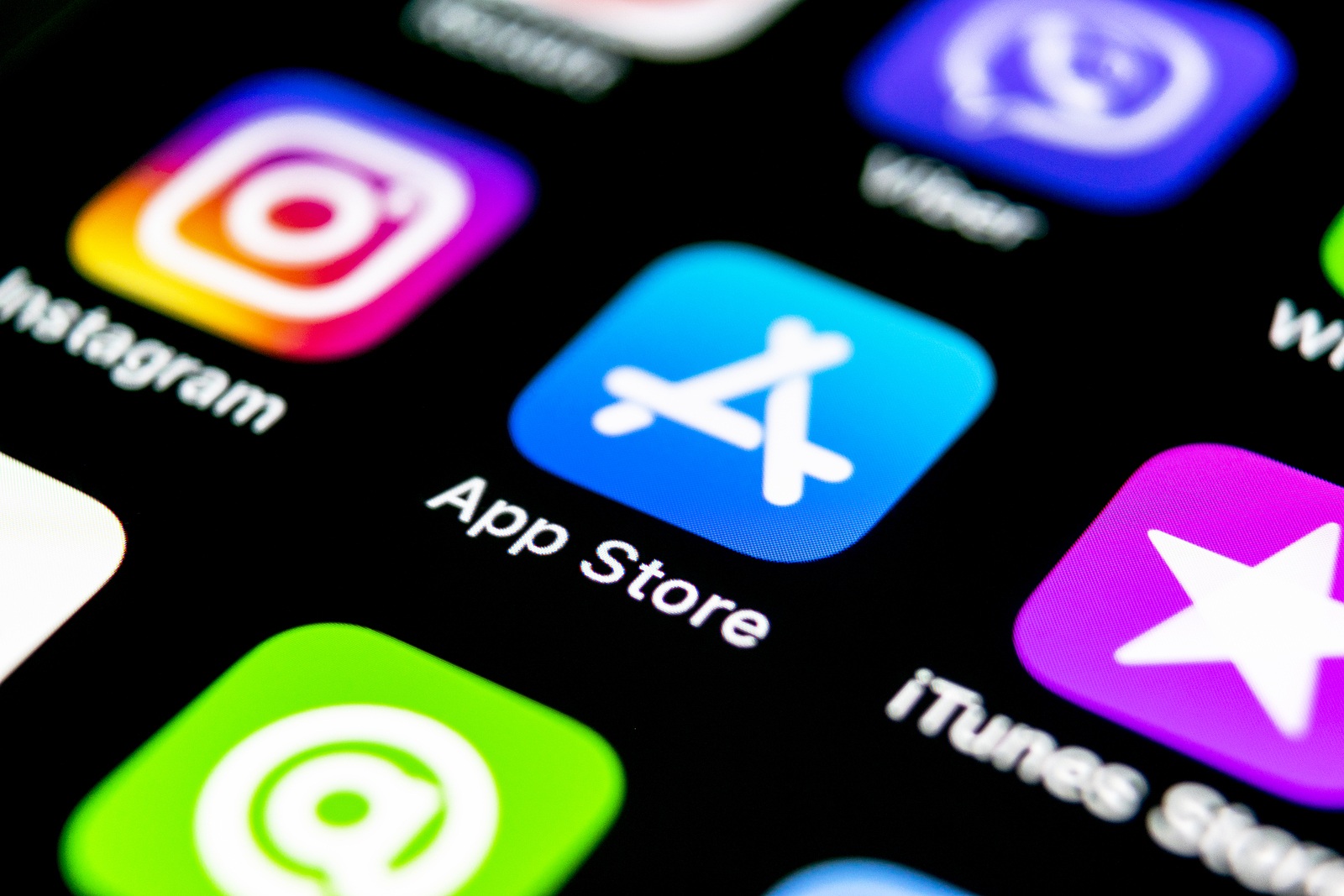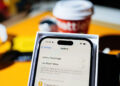Das Datenlimit für Downloads im Mobilfunk war jahrelang ein großes Thema unter iPhone- und iPad-Besitzern. Mit iOS 13 und iPadOS ist nun Schluss damit. Wir erklären dir, wie du das neue Feature verwaltest.
Das Datenlimit für Downloads aus dem Mobilfunknetz wurde erst im Sommer von 150 MB auf 200 MB erhöht – nicht genug, wie viele Nutzer fanden. Der Wunsch nach mehr wurde immer lauter – schließlich erfüllte Cupertino den Nutzern ihr Bedürfnis. Unter iOS 13 warnt Apple die Benutzer wenn sie versuchen einen großen Download im Mobilfunknetz zu starten – aber sie dürfen das vorgegebene Limit von 200 MB überschreiten. Die Begrenzung wurde somit unter iOS 13 vollständig aufgehoben und durch eine Warnmeldung ersetzt. Das Feature konnte bereits im Sommer während der Beta-Phase erfolgreich getestet werden – der Hype darauf war entsprechend hoch.
So kannst du das Datenlimit für Downloads im Mobilfunk auf iPhone & iPad anpassen
Unter iOS 13 & iPadOS blendet das System nun eine Meldung ein, in der es darauf hinweist, dass die App-Größe etwas höher ist und zeigt dabei die genaue Dateigröße an. Hier kann der Nutzer nun entscheiden ob er den Download fortsetzen oder eine Wifi-Verbindung abwarten möchte. Das Ganze lässt sich sogar individuell anpassen. Es gibt einen neuen Bereich in den Einstellungen unter iTunes & App Store namens “App Downloads”. Die Standardoption ist “Fragen, wenn über 200 MB” und blendet dementsprechend besagte Warnung ein. Alternativ dazu stehen dem Nutzer zwei weitere Einstellungsmöglichkeiten zur Verfügung – „Immer erlauben“ und „Immer fragen“. (iOS 13 – So wird der Datensparmodus auf iPhone & iPad verwendet)
Im Ausland gilt eine Ausnahme
Im Modus “Immer fragen” wird der Benutzer immer aufgefordert den Download einer mobilen App zu bestätigen. Am anderen Ende des Spektrums entfernt die Auswahl von “Immer zulassen” alle Barrieren und bedeutet, dass das System die Downloads aus dem Mobilfunknetz ohne Unterbrechungen problemlos abschließen kann – dies ist vor allem für Benutzer mit unbegrenztem Datenvolumen ideal. Aber eine Ausnahme gibt es: Eine gesonderte Genehmigung ist immer nur dann erforderlich, wenn sich das iPhone / iPad bzw. der Nutzer im Ausland befinden. (Photo by bigtunaonline / Bigstockphoto)
- iOS 13 Audio Sharing – So aktivierst du das Feature auf deinem iPhone, iPad oder iPod touch